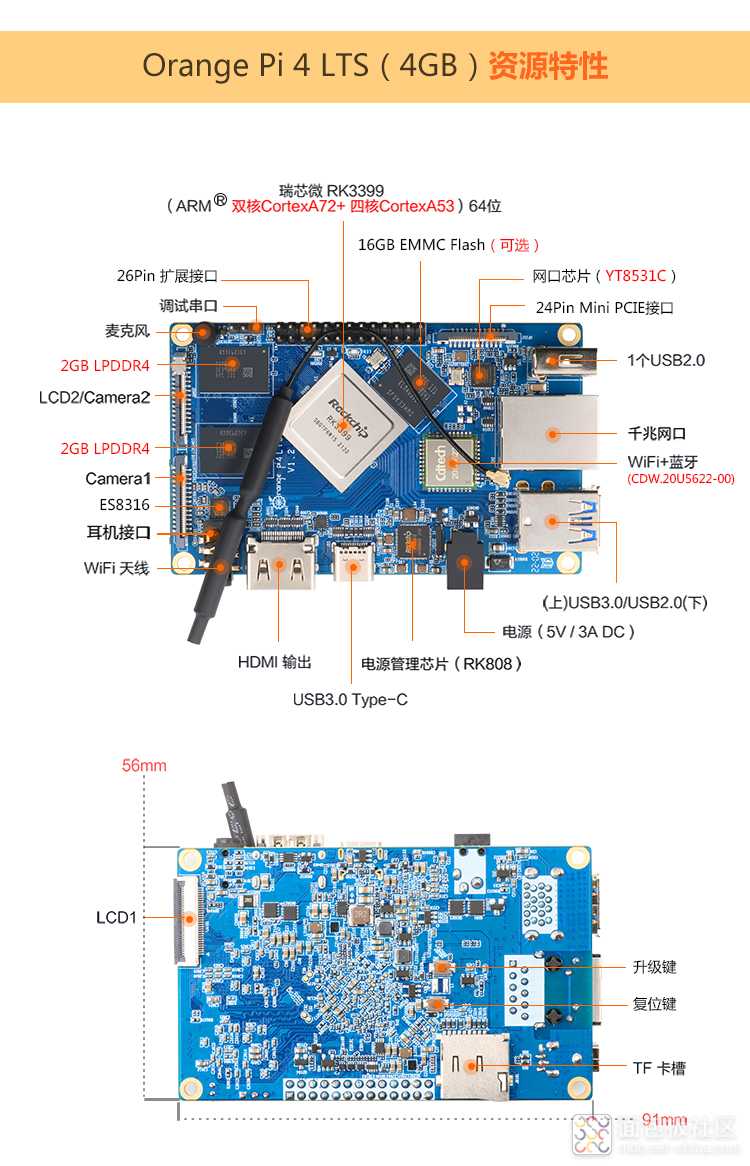
注意事项:
>首先请确保开发板连接好了网线,并且能正常上网。因为设置 Hostapd 建立 WIFI 热点的过程中需要从网上下载一些软件包。如果开发板无法通过有线网口上 网,会导致安装失败。
> 如果没有连接网线,当其它网络设备(如手机或电脑)连接开发板发射的 WIFI 热点后,是无法正常访问外部网络的(如手机浏览器打不开网页)。 使用 Hostapd 建立 WIFI 热点后(注意是设置完之后),如果不用访问外部网络,只是需要连接开发板发射的 WIFI 热点,那么不连接网线也是可以的。
>另外设置 Hostapd 前,请确保 WIFI 是没有连接网络的,不然会提示 WIFI 正 在使用导致无法正常设置 Hostapd。
1) 首先更新下系统的软件源索引

2) 然后在终端中输入 orangepi-config 命令,记得加 sudo 权限

3) orangepi-config 打开后的界面如下图所示,选择 Network 选项即可进入网络相关的设置界面
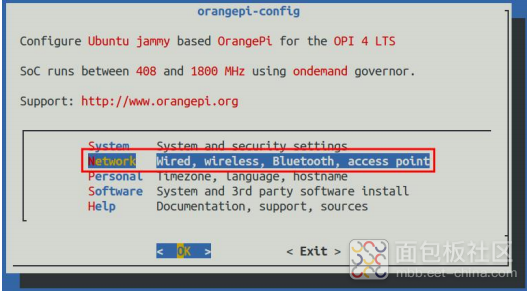
4) 然后选择 Hotspot Create WiFi access point 选项开始设置 Hotspot
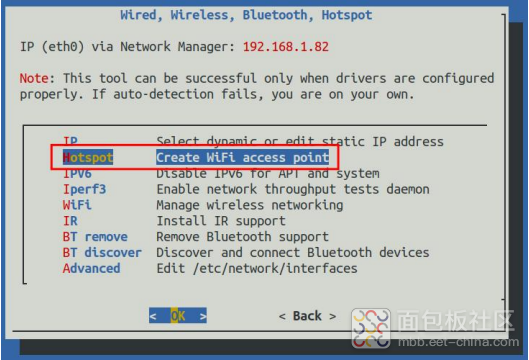
5) 当弹出下面的选择框时选择 wlan0 即可 (注意,此选择框在Debian Buster中不会出现。)
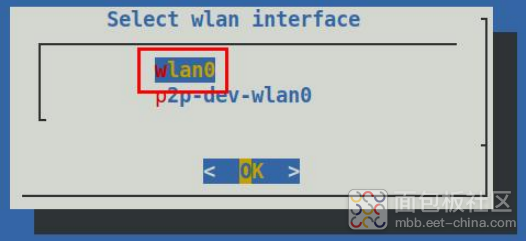
6) 然后 orangepi-config 会开始一系列的设置,此时耐心等待即可
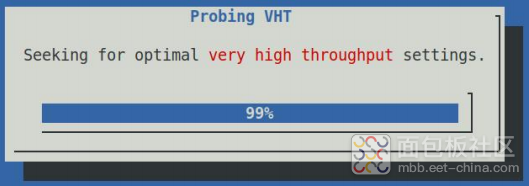
7) 等待一段时间后会弹出下面的选择框,请选择第一个 eth0
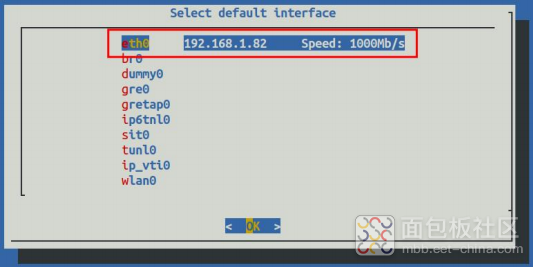
8) 全部设置完成后,orangepi-config 如果显示下面的界面说明 Hostapd 设置正确
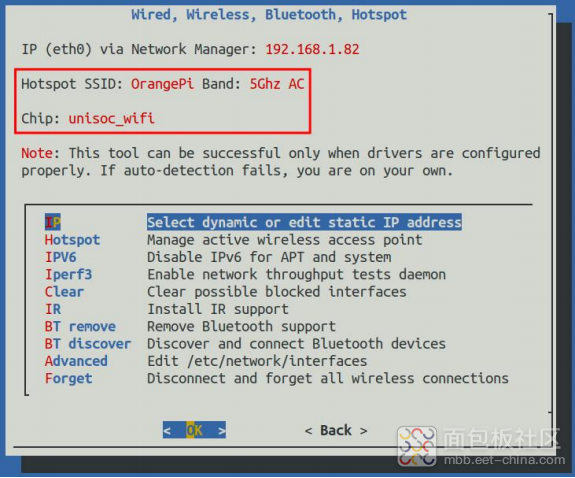
9) Hotspot 设置的 WIFI 热点的名称默认为:OrangePi,密码为:12345678,如果一 切正常此时手机或者电脑就可以搜到名为 OrangePi 的 WIFI 热点了,连接上后如果 可以正常上网说明开发板的 Hostapd 设置正确。下图为手机连接开发板发射的 WIFI 热点示意图:
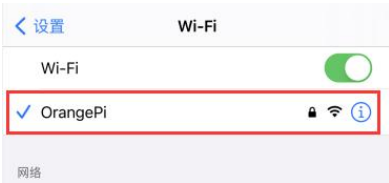
10) Hotspot 设置完成后,再在 orangepi-config 中打开 Hostapd 可以对其进行配置
a. 首先在 config-config 中选择 Hotspot
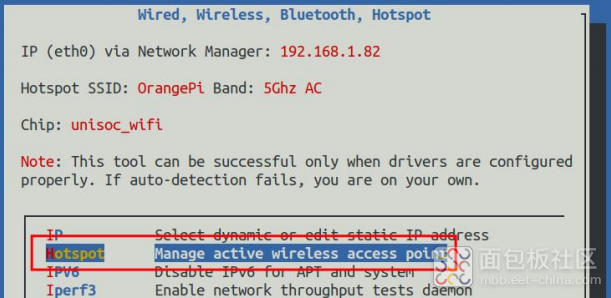
b. 然后就可以看到下面的选择界面
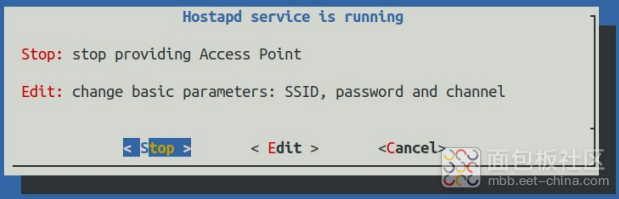
c. 选择 Stop 可以停止 Hostapd 服务
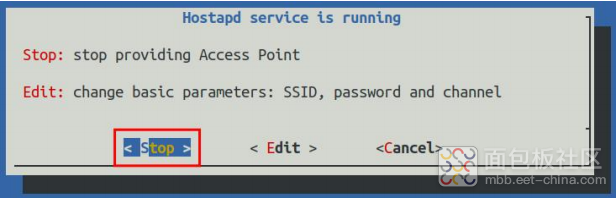
d. 选择 Edit 可以编辑 Hostapd 的配置
a) Hostapd 的 Edit 编辑选项位置如下图所示
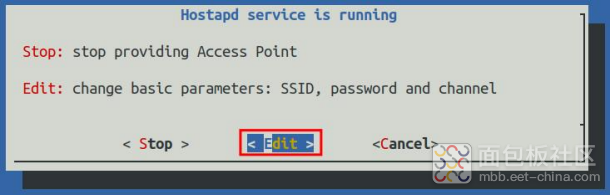
b) Edit 选项打开后如下图所示
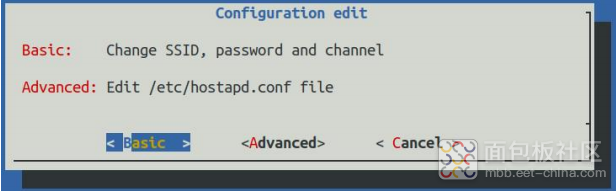
i. 选择 Basic 可以修改 WIFI 热点的名称和密码,修改完后选择<OK> 保存即可
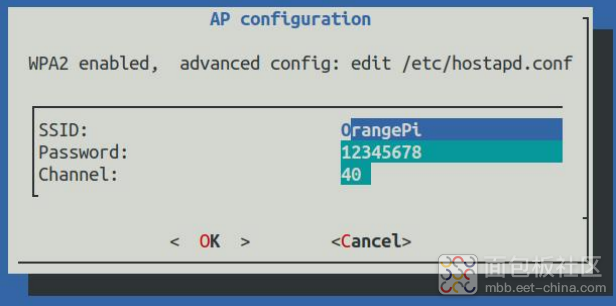
注意:如果要修改密码,修改后的密码不能少于 8 个字符,不然会导致 Hostapd 服务无法正常运行。
ii. 选择 Advanced 可以在/etc/hostapd.conf 这个 hostapd 的配置文件中 直接修改 WIFI 热点的名称和密码以及其他的配置,修改完后选择 <Save>保存即可
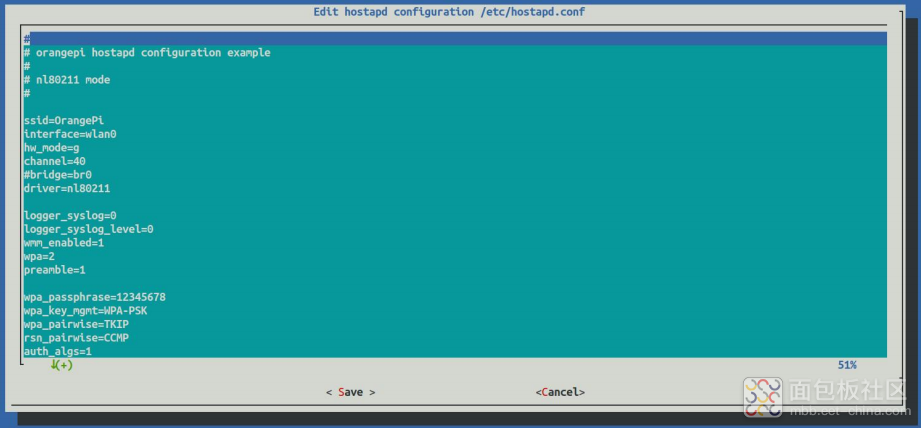
注意: 如果要修改密码,修改的密码不能少于 8 个字符,不然会导致 Hostapd 服务无法正常运行





 /1
/1 
